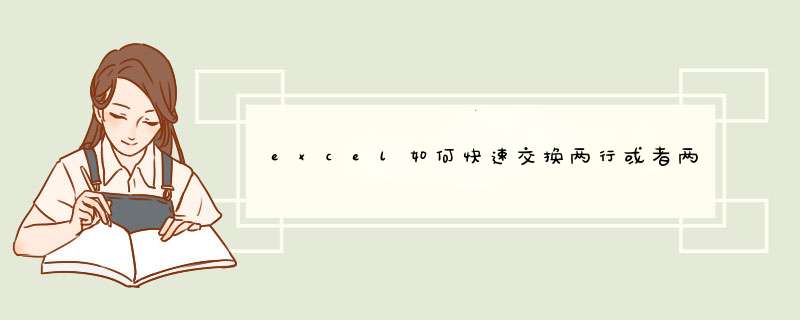
在这里介绍excel中快速交换两行或两列的方法,希望本指南能帮到你。
交换两列 01比如,下图表格。接下来要把B列与C列这两列数据交换位置。
02选中B列,鼠标放在如下图所示的位置上,我们注意看鼠标的形状。
03 鼠标这里有一个四方向的箭头图标,当出现这个形状时,点住鼠标不松手,向右边拖到D列,再松开鼠标,那么,原来B列的数据就跑到了C列的右边了。现在B列已没有数据,我们直接把B列删除。那么,原来C列的就变成了B列。
那么,两列交换成功。
交换两行与交换两列差不多的。比如,下图的表格。
02选中第15行,鼠标放在15行与16行中间的线上,点住,鼠标呈四向方向箭头,点住向第17行拖。再放开鼠标,
03接着,把15行删除掉。那么,两行就交换成功了。
*** 作步骤/方法1选中其中一列的数据内容。
2移动鼠标到右侧横线的正中间,此时鼠标会变成四角箭头的形状。
3按住鼠标左键向另一列移动。
4移动到另一列的另一侧并删除之前的空白列即可。
5根据以上步骤即可实现excel两列互换位置。
1、打开要处理的Excel表单,找到要处理的两列数据。
2、选择一列数据,此时,鼠标呈十字形状。
3、按住shift键并按住鼠标左键。鼠标在Excel表格中的形状将会发生变化,如图所示。
4、拖动鼠标,注意表格界面上会出现一条虚线,这是移动后表格的位置。
5、继续移动鼠标,当虚线在行与列之间以及要交换的数据列一侧发生变化时,松开鼠标。
6、此时,这两列已在EXCEL中成功交换。
工具/原料:
联想L1710D
Win10
Excel2019
1、框选表格,框选需要剪切的表格。
2、点击剪切,用鼠标右键点击剪切。
3、选中单元格,选中需要粘贴的单元格。
4、点击选项,用鼠标右键点击插入剪切的单元格选项。
5、 *** 作完成,excel两列互换位置 *** 作完成。
欢迎分享,转载请注明来源:内存溢出

 微信扫一扫
微信扫一扫
 支付宝扫一扫
支付宝扫一扫
评论列表(0条)